6 найкращих способів виправити сповіщення Microsoft Edge, які не працюють у Windows
Різне / / April 07, 2023
Увімкнення сповіщень Microsoft Edge у Windows може допомогти вам відстежувати нові електронні листи, повідомлення, новини та іншу інформацію. Однак ви можете пропустити важливі оновлення та сповіщення, якщо ці сповіщення перестануть працювати. Хороша новина полягає в тому, що у більшості випадків вирішити проблему зі сповіщеннями Edge не надто складно.

Може бути неприємно, коли Microsoft Edge не відображає сповіщення з ваших улюблених веб-сайтів і служб. Замість того, щоб перемикатися в інший веб-переглядач і починати з нуля, скористайтеся наведеними нижче порадами, щоб виправити проблему Сповіщення Microsoft Edge не працює проблема в Windows.
1. Перевірте налаштування сповіщень системи
Спочатку перевірте налаштування сповіщень системи і переконайтеся, що Microsoft Edge має дозвіл надсилати сповіщення на вашому комп’ютері. Для цього виконайте такі дії:
Крок 1: Клацніть правою кнопкою миші на піктограмі «Пуск» і виберіть у списку «Параметри».

Крок 2: На вкладці «Система» натисніть «Сповіщення».

крок 3: Увімкніть перемикач поруч зі Сповіщеннями, якщо його ще немає.
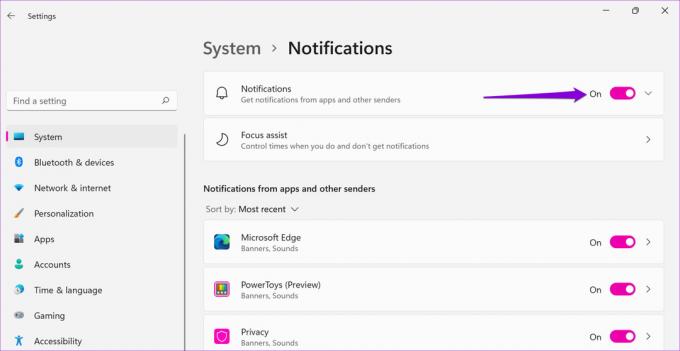
крок 4: У розділі «Сповіщення від програм та інших відправників» увімкніть перемикач біля Microsoft Edge.

2. Дозволити веб-сайтам надсилати сповіщення
Далі вам потрібно переконатися, що ви випадково не вимкнули сповіщення веб-сайту в меню налаштувань Edge. Ось як це зробити.
Крок 1: У Microsoft Edge клацніть піктограму меню (три горизонтальні точки) у верхньому правому куті та виберіть «Параметри».

Крок 2: Перейдіть на вкладку «Файли cookie та дозволи сайту».

крок 3: Виберіть Сповіщення на правій панелі.

крок 4: Увімкніть перемикач біля пункту «Запитувати перед надсиланням (рекомендовано)».

Крім того, якщо будь-який із ваших улюблених веб-сайтів відображається в розділі «Блокувати», натисніть значок із трьома крапками поруч із його URL-адресою та виберіть «Видалити».

3. Перевірте власні налаштування сповіщень веб-сайту
Деякі веб-сайти, як-от Gmail, Facebook, YouTube та інші, мають налаштування сповіщень незалежно від Edge і налаштувань сповіщень вашого комп’ютера. Якщо ви вимкнули сповіщення на робочому столі для будь-якої з цих служб, настав час їх увімкнути.
Наприклад, якщо ви не отримуєте сповіщень від Gmail, натисніть значок шестірні у верхньому правому куті та виберіть Переглянути всі налаштування.
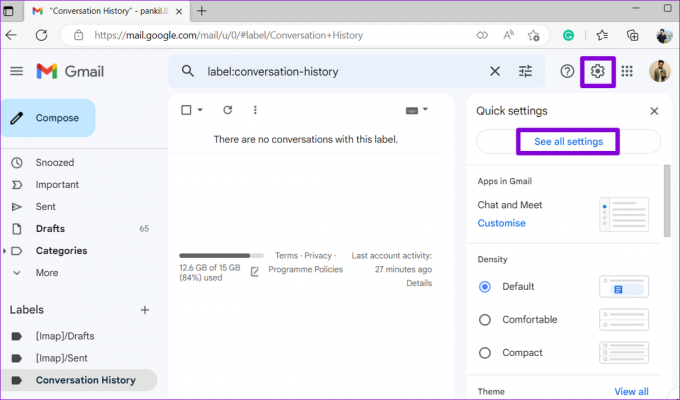
Прокрутіть униз до розділу «Сповіщення на робочому столі» та виберіть параметр «Увімкнути сповіщення про нову пошту». Потім натисніть кнопку Зберегти зміни в кінці сторінки.

Так само ви можете перевірити власні налаштування сповіщень для інших сайтів, які не надсилають сповіщення.
4. Увімкніть звук вкладки «Веб-сайт» і тримайте її відкритою
Сповіщення з веб-сайту можуть з’являтися в Windows без звуку якщо вкладку веб-сайту вимкнено. Щоб змінити це, клацніть правою кнопкою миші вкладку веб-сайту та виберіть вкладку Увімкнути звук.

Крім того, вам потрібно буде тримати вкладку веб-сайту відкритою та активною. Якщо ви використовуєте будь-яке розширення для призупинення неактивних вкладок веб-переглядача, вимкніть його та перевірте, чи сповіщення працюють.
5. Вимкніть режим «Не турбувати».
Режим «Не турбувати» корисний, коли ви хочете уникнути відволікань і зосередитися на роботі. Якщо ви випадково ввімкнете його, ваші програми, включаючи Microsoft Edge, не зможуть відображати сповіщення.
Щоб вимкнути функцію «Не турбувати» у Windows:
Крок 1: Відкрийте меню «Пуск» і натисніть значок у формі шестерінки, щоб запустити програму «Налаштування».

Крок 2: На вкладці «Система» натисніть «Сповіщення».

крок 3: Вимкніть перемикач біля опції «Не турбувати».

Крім того, переконайтеся, що «Не турбувати» не налаштовано на автоматичне ввімкнення у Windows. Для цього натисніть «Увімкнути режим «Не турбувати» автоматично» та зніміть усі прапорці.

6. Відновлення Microsoft Edge
Якщо Microsoft Edge все ще не надсилає сповіщення навіть після налаштування всіх параметрів, можливо, виникла проблема з браузером. Ви можете скористатися інструментом відновлення Microsoft Edge, щоб перевстановити браузер на своєму комп’ютері та вирішити будь-які проблеми. Не хвилюйтеся, це не вплине на дані чи налаштування вашого браузера.
Щоб відновити Microsoft Edge у Windows:
Крок 1: Клацніть правою кнопкою миші значок «Пуск» і виберіть зі списку «Встановлені програми».

Крок 2: Прокрутіть список або скористайтеся інструментом пошуку вгорі, щоб знайти Microsoft Edge. Натисніть значок меню з трьома крапками поруч із ним, щоб вибрати «Змінити».
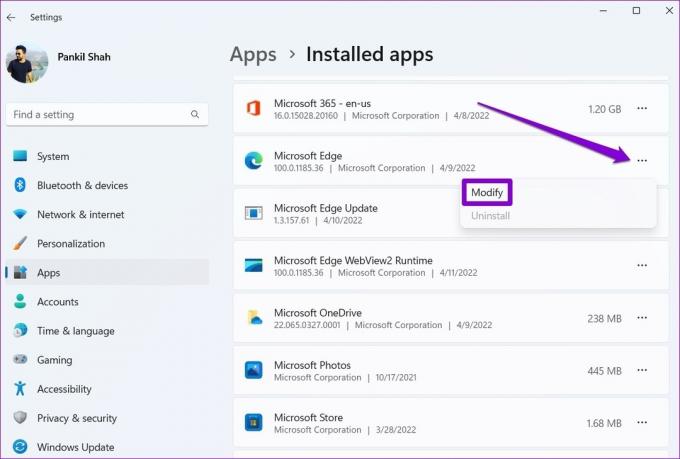
крок 3: Натисніть кнопку Відновити.
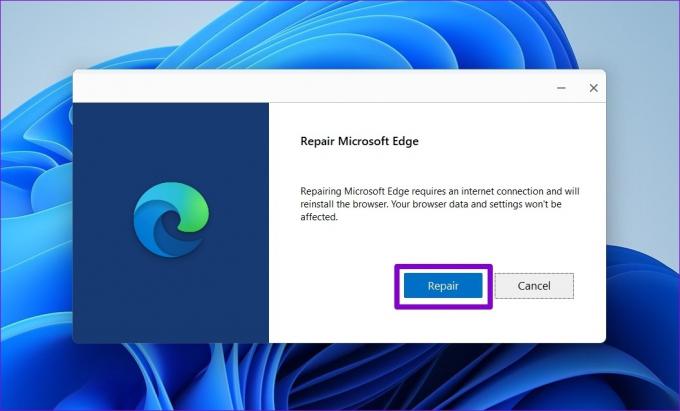
Дочекайтеся завершення процесу. Після цього Edge повинен почати надсилати сповіщення в Windows.
Ніколи не пропускайте оновлення
Сподіваємось, виконання всіх згаданих кроків допоможе Microsoft Edge знову надсилати сповіщення. Якщо ви стикаєтеся з подібними проблемами з іншими програмами та браузерами, ознайомтеся з цими способами виправити сповіщення на комп’ютері Windows.
Востаннє оновлено 24 грудня 2022 р
Стаття вище може містити партнерські посилання, які допомагають підтримувати Guiding Tech. Однак це не впливає на нашу редакційну чесність. Вміст залишається неупередженим і автентичним.
Написано
Панкіл Шах
Панкіл – інженер-будівельник за фахом, який розпочав свій шлях як письменник на EOTO.tech. Нещодавно він приєднався до Guiding Tech як позаштатний автор, щоб висвітлювати інструкції, пояснення, посібники з купівлі, поради та підказки для Android, iOS, Windows і Web.



